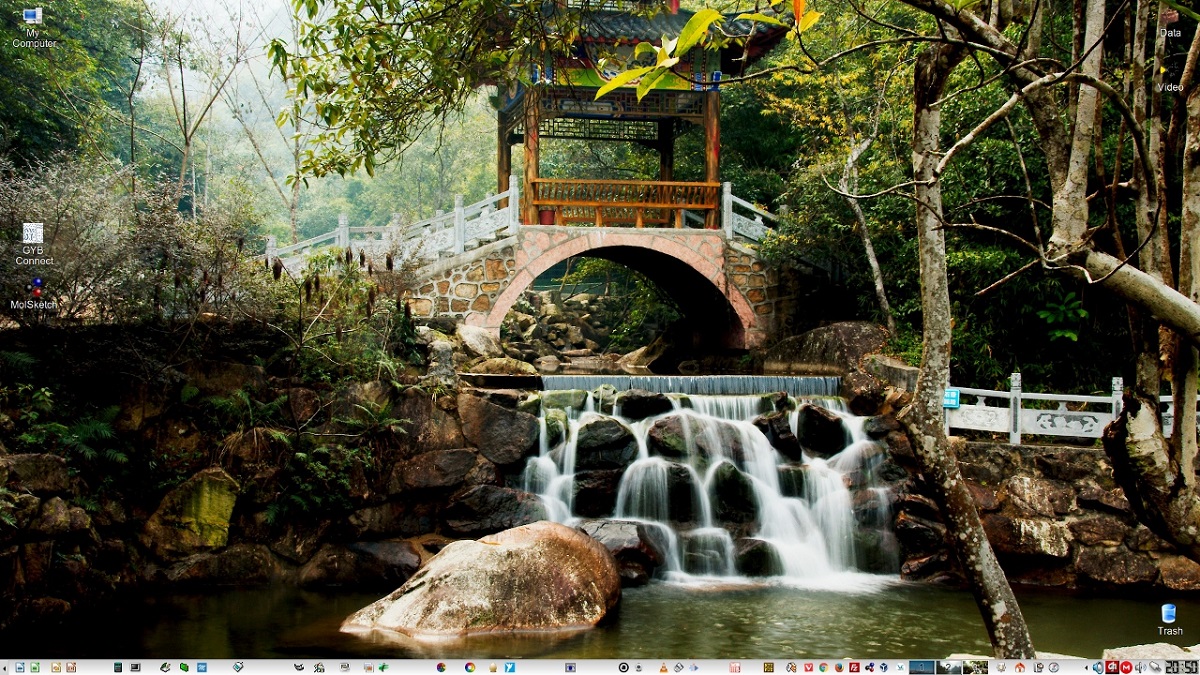
Poprzez post na blogu środowiska graficznego Trinity, programiści ogłosił wydanie nowej wersji „Trinity R14.0.7” który kontynuuje rozwój baz kodu KDE 3.5.x i Qt 3.
Charakterystyka które można podkreślić tego środowiska Pulpit Trinity, możesz obserwować własne narzędzia do zarządzania parametrami wyświetlania, warstwa oparta na udev do pracy z zespołami, nowy interfejs do konfigurowania zespołów, przejście do menedżera Compton-TDE. Podobnie ma również ulepszony konfigurator sieci i mechanizmy uwierzytelniania użytkowników.
Środowisko Trinity można zainstalować i używać w tym samym czasie, co najnowsze wersje KDE, w tym możliwość korzystania z aplikacji Trinity KDE już zainstalowanych w systemie.
Istnieją również narzędzia do poprawnego wyświetlania interfejsu programów GTK bez naruszania jednego stylu. Cel z projektu jest publikowanie ciągłych poprawek błędów, dodatkowych funkcji i niedawnej obsługi sprzętu.
Trójcy Pulpit jest to rozwidlenie KDE 3.5 i jest używany jako domyślne środowisko graficzne co najmniej dwóch dystrybucji Linuksa, Q4OS i Exe GNU / Linux.
Nowa wersja wprowadza zmiany związane głównie z poprawkami błędów i pracą nad poprawą stabilności bazy kodu.
Co nowego w Trinity Desktop Environment R14.0.7?
Nowa wersja wprowadza zmiany związane głównie z debugowaniem i pracować nad poprawą stabilności bazy kodu.
Wśród dodanych ulepszeń możemy znaleźć następujące:
- Niektóre pakiety zostały przekonwertowane, aby używać systemu kompilacji CMake
- Wykonano ogólne dopracowanie wyglądu i elementów marki
- Ulepszona obsługa standardów XDG (X Desktop Group)
- Zaimplementowano obsługę początkowej kompilacji dla systemu operacyjnego DilOS (dystrybucja oparta na jądrze Illumos, używająca dpkg i apt do zarządzania pakietami)
- Dodano obsługę początkowej kompilacji z biblioteką Musl (libc)
- Dodano obsługę budowania z LibreSSL zamiast OpenSSL
- Usługa wiadomości błyskawicznych kopete wznowiła obsługę protokołów AIM i MSN
- Dodano obsługę nowej lokalizacji pliku autoryzacyjnego ICE
- Dodano obsługę najnowszych wersji libpqxx
- Dodano obsługę MySQL 8.x
- Wznowiono obsługę NetBSD
- Przeniesiona luka w zabezpieczeniach CVE-2019-14744 (wykonywanie dowolnych poleceń podczas przeglądania katalogu zawierającego specjalnie spreparowane pliki „.desktop”) i CVE-2018-19872 (awaria podczas przetwarzania nieprawidłowych obrazów PPM).
Jak zainstalować Trinity desktop R14.0.7?
Dla zainteresowanych możliwością zainstalowania tego środowiska graficznego w swoich systemach, Możesz postępować zgodnie z instrukcjami, które udostępniamy poniżej.
Dla tych, którzy są użytkownikami Ubuntu, Linux Mint lub jakiejkolwiek ich pochodnej, pierwszą rzeczą, którą zamierzamy zrobić, jest dodanie repozytorium środowiska do naszego systemu, więc w tym celu otworzymy terminal w systemie i wpiszemy:
echo "deb http://mirror.ppa.trinitydesktop.org/trinity/deb/trinity-r14.0.x $(lsb_release -sc) main" | sudo tee /etc/apt/sources.list.d/trinity.list
echo "deb http://mirror.ppa.trinitydesktop.org/trinity/deb/trinity-builddeps-r14.0.x $(lsb_release -sc) main" | sudo tee /etc/apt/sources.list.d/trinity-builddeps.list
Już dodałem repozytorium do systemu, zaraz potem zamierzamy pobrać i zaimportować klucz publiczny do systemu poleceniem:
wget http://mirror.ppa.trinitydesktop.org/trinity/deb/trinity-keyring.deb sudo dpkg -i trinity-keyring.deb
Następnie przejdziemy do aktualizacji naszej listy pakietów i repozytoriów o:
sudo apt-get update
W końcu zamierzamy zainstalować środowisko w naszym systemie z:
sudo apt-get install kubuntu-default-settings-trinity kubuntu-desktop-trinity
Teraz dla tych, którzy są użytkownikami openSUSE leap 15.1, mogą zainstalować środowisko, uruchamiając następujące polecenia:
rpm --import http://mirror.ppa.trinitydesktop.org/trinity/trinity/rpm/opensuse15.1/RPM-GPG-KEY-trinity zypper ar http://mirror.ppa.trinitydesktop.org/trinity/trinity/rpm/opensuse15.1/trinity-r14/RPMS/x86_64 trinity zypper ar http://mirror.ppa.trinitydesktop.org/trinity/trinity/rpm/opensuse15.1/trinity-r14/RPMS/noarch trinity-noarch zypper refresh zypper install trinity-desktop
Podczas dla tych, którzy są użytkownikami Arch Linux lub pochodnymi, możesz skompilować środowisko postępując zgodnie z instrukcjami w tym linku lub dodać następujące repozytorium do swojego pliku pacman.conf
[trinity] Server = https://repo.nasutek.com/arch/contrib/trinity/x86_64
Aktualizują i instalują za pomocą:
sudo pacman -Syu sudo pacman -S trinity-desktop
W przypadku wszystkich innych dystrybucji Linuksa Mogą postępować zgodnie z instrukcjami udostępnionymi na oficjalnej stronie środowiska.
- Debian
- Devuan
- Raspbijczyk
- Czerwony Kapelusz / CentOS
- Fedora
- Mageia
- Mandriva
- MX Linux
- PCLinuxOS
- Slackware
- alternatywny linux
- Arch Linux
nie działał na linux mint 19.3, dostałem błąd 404: /
ktoś wie, jak to poprawnie zainstalować? Podobna procedura pojawia się na stronie Trinity, więc też nie działa